- მიუხედავად იმისა, რომ ეს შესანიშნავი ოპერაციული სისტემაა, Windows 10 ყოველთვის მარტივი ინსტალაცია არ არის. სხვადასხვა შეცდომები შეიძლება ხელი შეუშალოს პროცესს.
- თუ თქვენი კომპიუტერი განაგრძობს გითხრათ, რომ Windows 10 ვერ დაინსტალირდა, იხილეთ მისი გამოსწორების მეთოდი.
- შეიტყვეთ, თუ როგორ უნდა გადაწყვიტოთ Windows 10-ის ინსტალაცია, გადახედეთ მთელი ჩვენი შინაარსი ამ კონკრეტული თემის გარშემო.

- ჩამოტვირთეთ Restoro PC Repair Tool რომელსაც გააჩნია დაპატენტებული ტექნოლოგიები (პატენტი ხელმისაწვდომია) აქ).
- დააჭირეთ დაიწყეთ სკანირება Windows– ის პრობლემების მოსაძებნად, რომლებიც შეიძლება კომპიუტერის პრობლემებს იწვევს.
- დააჭირეთ შეკეთება ყველა თქვენი კომპიუტერის უსაფრთხოებასა და მუშაობაზე გავლენის მოსაგვარებლად
- Restoro გადმოწერილია 0 მკითხველი ამ თვეში.
ვინდოუსი 10 შესანიშნავი ოპერაციული სისტემაა და ის გაუმჯობესდა უახლესი განახლებების შემდეგ. სამწუხაროდ, Windows 10-ის დაყენება ყოველთვის ადვილი არ არის და მომხმარებლებმა განაცხადეს, რომ Windows 10-ის დაინსტალირება შეუძლებელია მათ კომპიუტერზე.
როგორ დავაფიქსიროთ შეცდომა "Windows Installation ჩაიშალა"?
გამოსავალი 1 - გაუშვით Windows Update პრობლემების გადაჭრა
თუ Windows 10-ის უახლეს ვერსიას ჩამოტვირთავთ Windows Update- ის საშუალებით, შეიძლება ამ შეცდომას წააწყდეთ. ამის გამოსასწორებლად, აწარმოეთ Windows Update პრობლემების მოსაგვარებელი შემდეგი ნაბიჯებით:
- დაჭერა Windows Key + S და შედი დიაგნოსტიკა. აირჩიეთ Დიაგნოსტიკა მენიუდან.
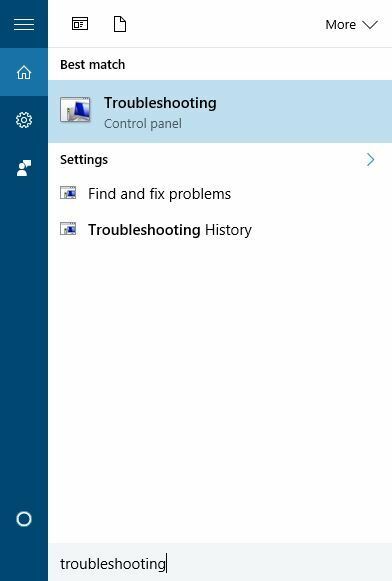
- არჩევა Ყველას ნახვა მარცხენა მენიუდან.
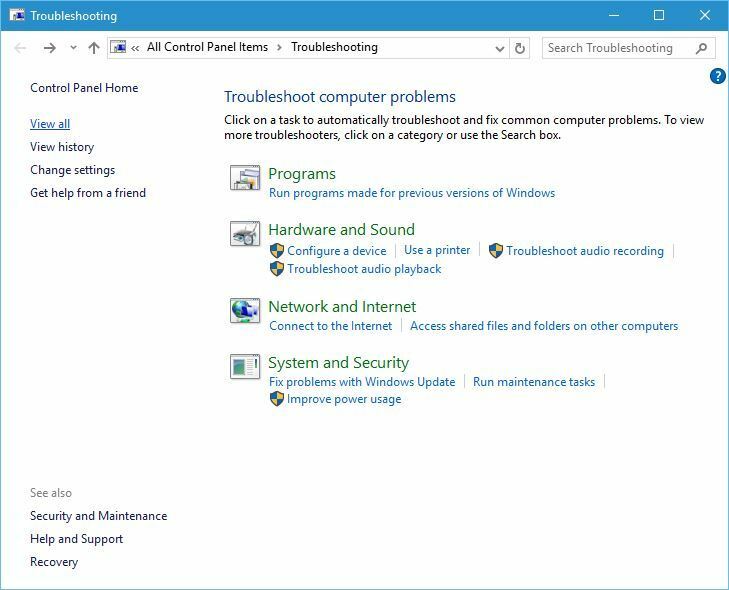
- აირჩიეთ ვინდოუსის განახლება.
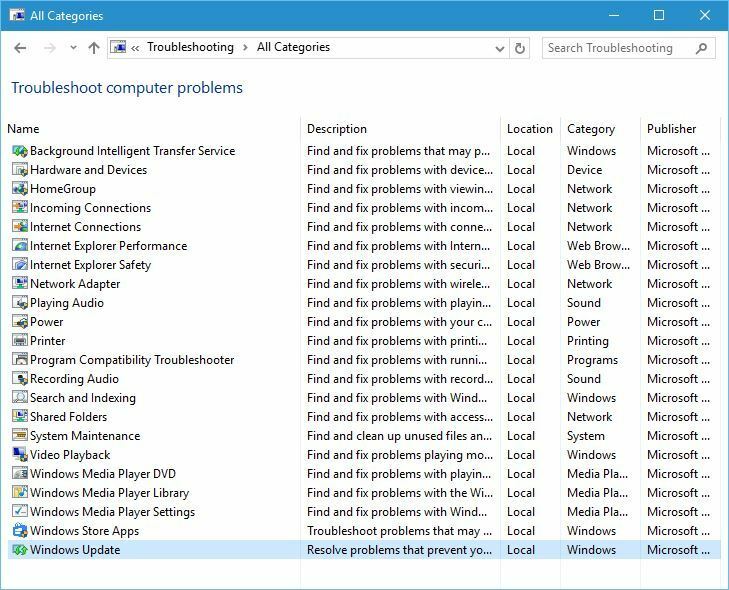
- დააჭირეთ შემდეგი ჯადოქრის დასაწყებად.
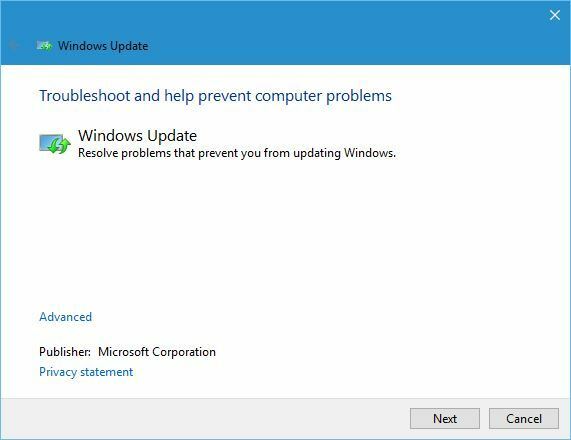
მას შემდეგ, რაც ოსტატი დაასრულებს სკანირებას და გამოასწორებს შეცდომებს, თქვენ უნდა შეძლოთ Windows 10-ის ახალი ინსტალაციის დაყენება.
გამოსავალი 2 - დააინსტალირეთ Windows 10 მედიის შექმნის ინსტრუმენტის გამოყენებით
დაგვჭირდება სცადოთ გამოყენება მედიის შექმნის ინსტრუმენტი ჩამოტვირთოთ ახალი აღნაგობა. ამ პროცესის დასასრულებლად დაგჭირდებათ ცარიელი USB ფლეშ დრაივი. ერთხელ გადმოწერთ Windows 10 ISOშეგიძლიათ შექმნათ ჩამტვირთავი ინსტალაციის მედია Windows Media Creation ინსტრუმენტის გამოყენებით. ახლა თქვენ უბრალოდ უნდა დაიწყოთ ინსტალაცია USB ფლეშ დრაივიდან.
გამოსავალი 3 - რეესტრის მნიშვნელობების შეცვლა
შეიძლება ამ პრობლემის მოგვარება უბრალოდ შეძლოთ თქვენი რეესტრის ერთი მნიშვნელობის შეცვლით. უნდა აღვნიშნოთ, რომ რეესტრის შეცვლამ შეიძლება გამოიწვიოს გარკვეული საკითხები, თუ ფრთხილად არ იმოქმედებთ, ამიტომ კარგი იდეაა თქვენი რეესტრის სარეზერვო ასლის შექმნა, თუ რამე არასწორად მოხდება.
რეესტრის რედაქტირებისთვის მიყევით შემდეგ ნაბიჯებს:
- დაჭერა Windows Key + R და შედი რეგედიტი დაჭერა შედი ან დააჭირეთ ᲙᲐᲠᲒᲘ.
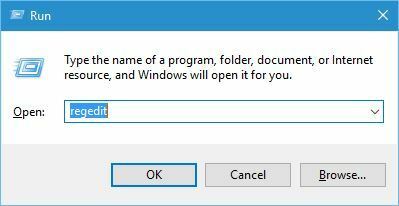
- გადასვლა HKEY_LOCAL_MACHINESYSTEMCurrentControlSetControl გასაღები მარცხენა სარკმელში.
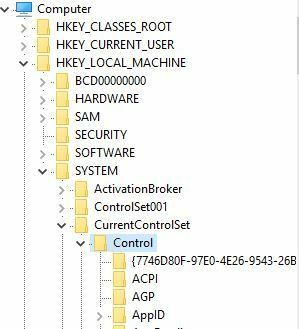
- მარჯვენა სარკმელზე განთავსება პორტატული ოპერაციული სისტემა მნიშვნელობა და ორჯერ დააჭირეთ მას, რომ გახსნას მისი თვისებები.
- შეცვლა ღირებულების მონაცემები 1-დან 0-მდე. ზოგი მომხმარებელი ირწმუნება, რომ მნიშვნელობის 0-დან 1-ის შეცვლა ასევე ასწორებს საკითხს, ასე რომ თქვენ შეიძლება ისიც სცადოთ.
- დახურეთ რეესტრის რედაქტორი, გადატვირთეთ კომპიუტერი და შეამოწმეთ პრობლემა მოგვარებულია.
- წაიკითხე ასევე: შექმენით Windows 10 ინსტალაციის მედია UEFI- ს მხარდაჭერით
გამოსავალი 4 - გამორთეთ თქვენი firewall და ანტივირუსი
თუ თქვენ მიიღეთ შეცდომის კოდი 8024402C, როდესაც ცდილობთ ჩამოტვირთოთ უახლესი Windows 10 build, შეიძლება დროებით გათიშოთ თქვენი ანტივირუსი და firewall.
ამ საშუალებებს ზოგჯერ შეიძლება ხელი შეუშალონ Windows Update- ს. ზოგიერთ შემთხვევაში შეიძლება მოგიწიოთ თქვენი მესამე მხარის ანტივირუსული და firewall– ის წაშლა. ასევე შეგიძლიათ გამოიყენოთ ა წაშლის ინსტალატორის ინსტრუმენტი სამუშაოს შესრულება.
აქვე უნდა აღვნიშნოთ, რომ ამ პრობლემის მოსაგვარებლად მოგიწევთ გამორთოთ Windows Firewall და ამის გაკეთება შეგიძლიათ შემდეგი ნაბიჯებით:
- დაჭერა Windows Key + S და შედი Firewall. აირჩიეთ Windows Firewall სიიდან.
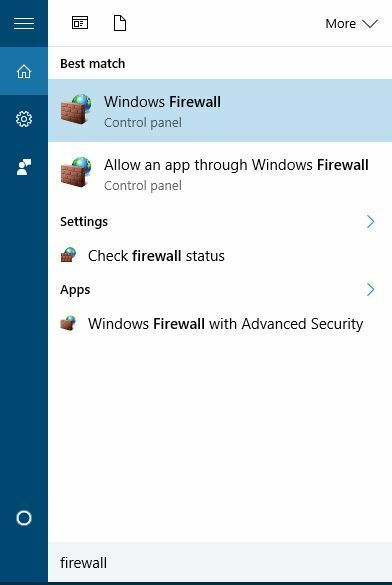
- არჩევა ჩართეთ ან გამორთეთ Windows Firewall მენიუდან.
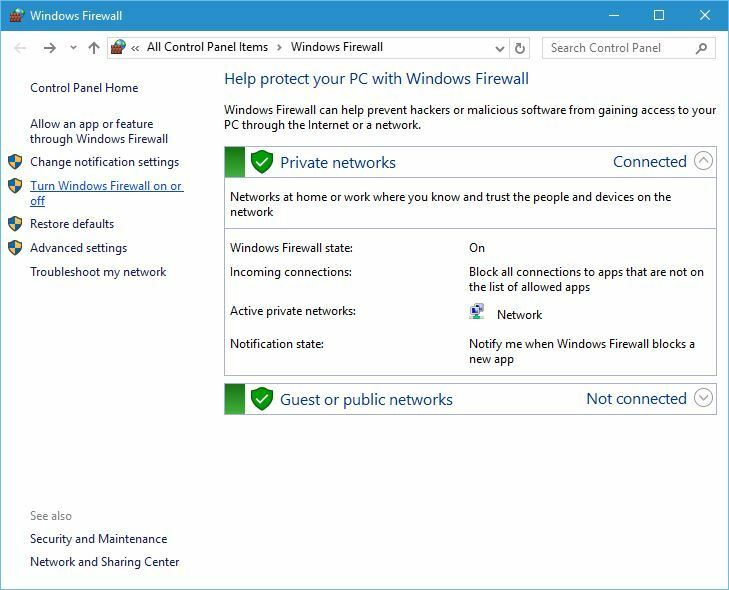
- აირჩიეთ გამორთეთ Windows Firewall (არ გირჩევთ) ორივესთვის საზოგადოებრივი და პირადი ქსელის პარამეტრები.
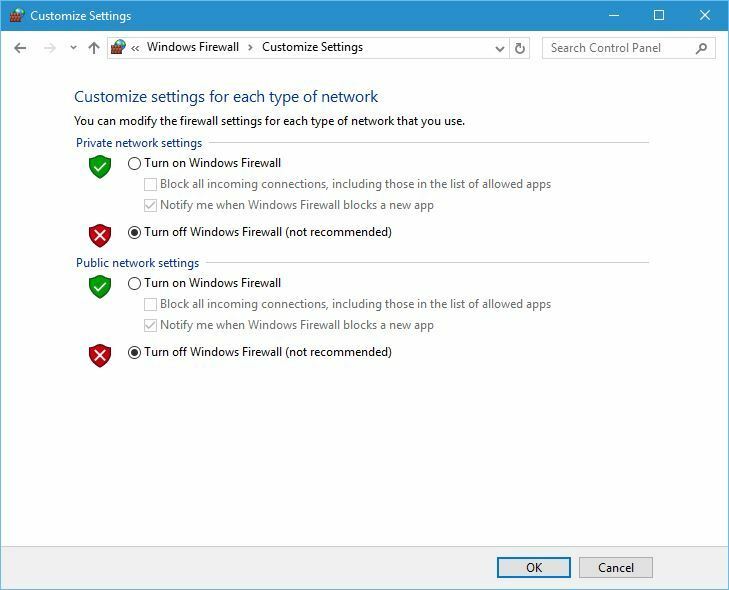
- დააჭირეთ კარგი ცვლილებების შესანახად.
გამოსავალი 5 - გადატვირთეთ Windows Update სერვისი
გაუშვით სისტემის სკანირება პოტენციური შეცდომების აღმოსაჩენად

ჩამოტვირთეთ Restoro
PC სარემონტო ინსტრუმენტი

დააჭირეთ დაიწყეთ სკანირება რომ იპოვოთ ვინდოუსის პრობლემები.

დააჭირეთ შეკეთება ყველა დაპატენტებულ ტექნოლოგიებთან დაკავშირებული პრობლემების გადასაჭრელად.
გაუშვით კომპიუტერის სკანირება Restoro Repair Tool– ით, რომ იპოვოთ უსაფრთხოების პრობლემები და შენელებული შეცდომები. სკანირების დასრულების შემდეგ, შეკეთების პროცესი შეცვლის დაზიანებულ ფაილებს ახალი Windows ფაილითა და კომპონენტებით.
შეიძლება დაგჭირდეთ Windows Update სერვისის გადატვირთვა. ამისათვის მიჰყევით ამ მარტივ ნაბიჯებს:
- დაჭერა Windows Key + X გახსნას ენერგიის მომხმარებლის მენიუ და აირჩიე ბრძანების სტრიპტიზი (ადმინისტრატორი).
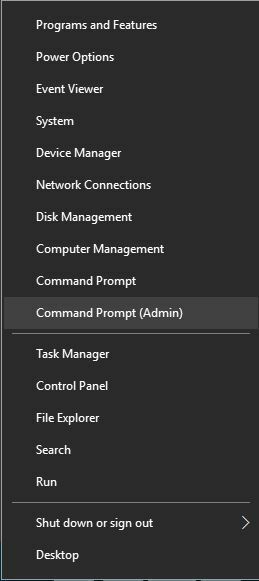
- როდესაც ბრძანების სტრიქონი იხსნება, შეიყვანეთ შემდეგი სტრიქონები:
- წმინდა გაჩერება wuauserv
- წმინდა დაწყება wuauserv
- მას შემდეგ, რაც ორივე ბრძანება წარმატებით შესრულდება, დახურეთ ბრძანების სტრიპტიზი და შეამოწმეთ პრობლემა მოგვარებულია.
გამოსავალი 6 - შექმენით ადმინისტრატორის ახალი ანგარიში და დაარქვით Temp საქაღალდეს
მომხმარებლები ირწმუნებიან, რომ ამ საკითხის მოგვარება შეგიძლიათ Temp საქაღალდის გადარქმევით. სანამ ამის გაკეთებას შეძლებთ, ადმინისტრატორის ახალი ანგარიში უნდა შექმნათ. ამისათვის მიჰყევით შემდეგ ნაბიჯებს:
- გახსენით პარამეტრების აპი და გადადით აქ ანგარიშები.
- Წადი ოჯახი და სხვა მომხმარებლები ჩანართზე დააჭირეთ ღილაკს დაამატე სხვა ადამიანი ამ კომპიუტერს.
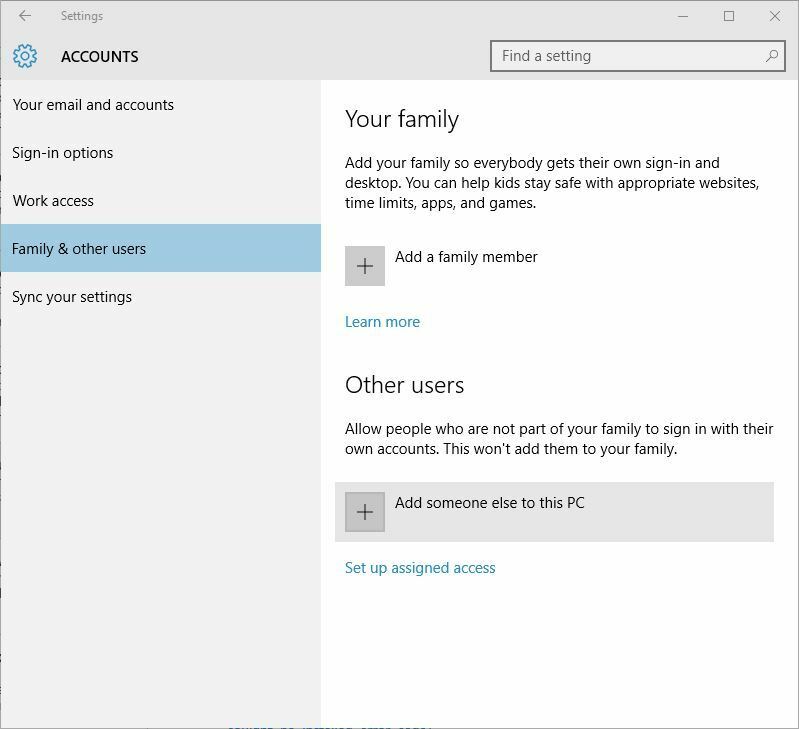
- არჩევა მე არ მაქვს ამ პიროვნების შესვლის ინფორმაცია.
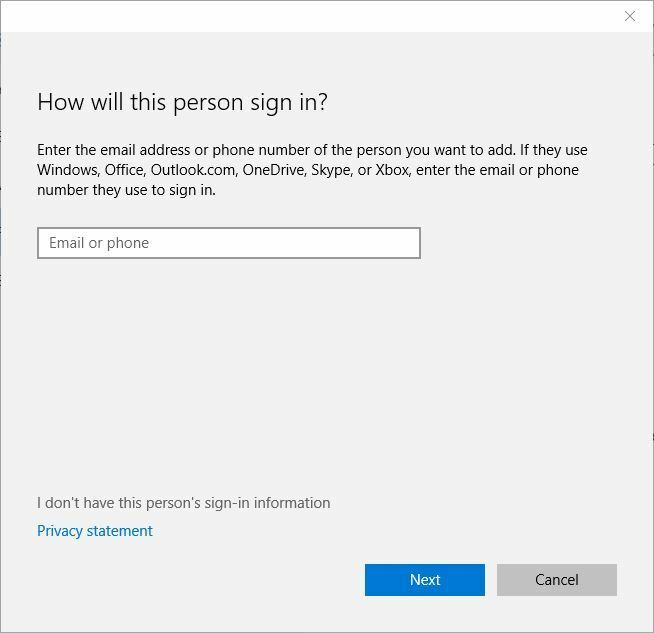
- Დააკლიკეთ დაამატეთ მომხმარებელი Microsoft ანგარიშის გარეშე.
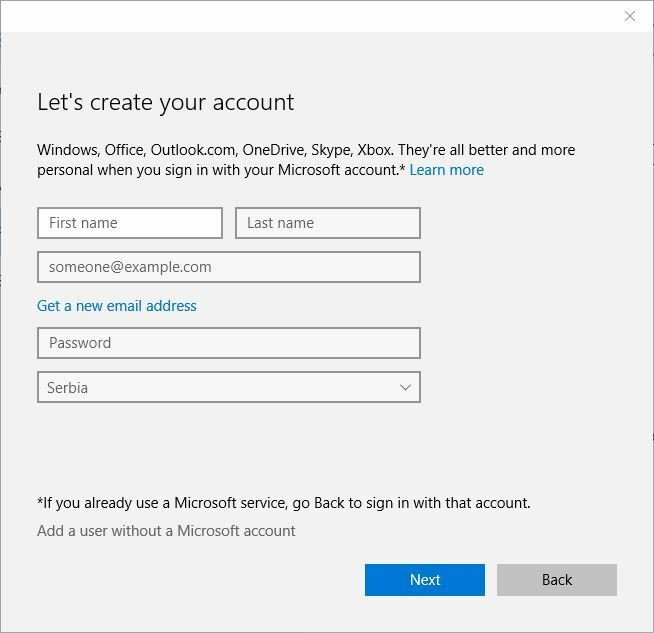
- შეიყვანეთ თქვენი ახალი ადმინისტრატორის ანგარიშის მომხმარებლის სახელი და დააჭირეთ ღილაკს შემდეგი
ამის გაკეთების შემდეგ, თქვენი ახალი ანგარიში უნდა დაემატოს სხვა მომხმარებლების განყოფილებას. გაითვალისწინეთ, რომ ყველა ახალი ანგარიში იქმნება როგორც სტანდარტული მომხმარებელი, რაც ნიშნავს, რომ მათ არ აქვთ ადმინისტრატორის პრივილეგიები.
თქვენ უბრალოდ შეგიძლიათ მოაგვაროთ ეს პრობლემა შემდეგნაირად:
- შიგნით სხვა მომხმარებლები სექციაში ნახავთ ახალ ანგარიშს, რომელიც ახლახან შექმენით. დააჭირეთ მასზე
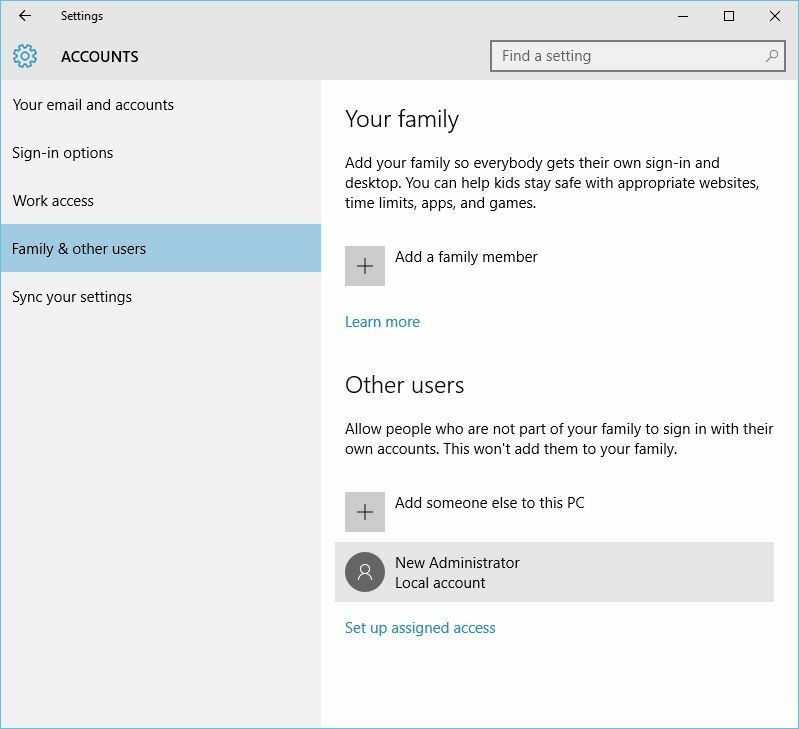
- დააჭირეთ შეცვალეთ ანგარიშის ტიპი ღილაკი
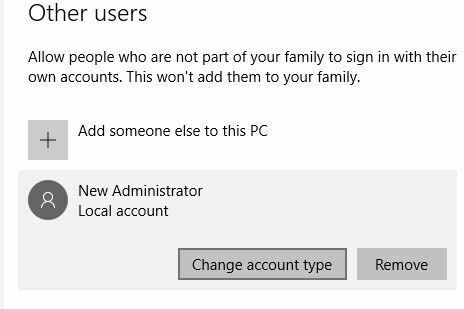
- ანგარიშის ტიპის სტანდარტულიდან შეცვლა ადმინისტრატორი. დააჭირეთ კარგი ცვლილებების შესანახად.
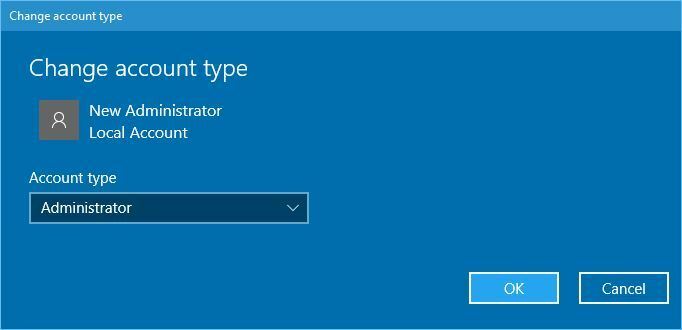
ახალი ანგარიშის შექმნის შემდეგ, გამოდით თქვენი ძირითადი ანგარიშიდან და გადადით ახალზე. Წადი C: ვინდოუსი საქაღალდე, განთავსება Ტემპი საქაღალდე და დაარქვით მას დრო 2.
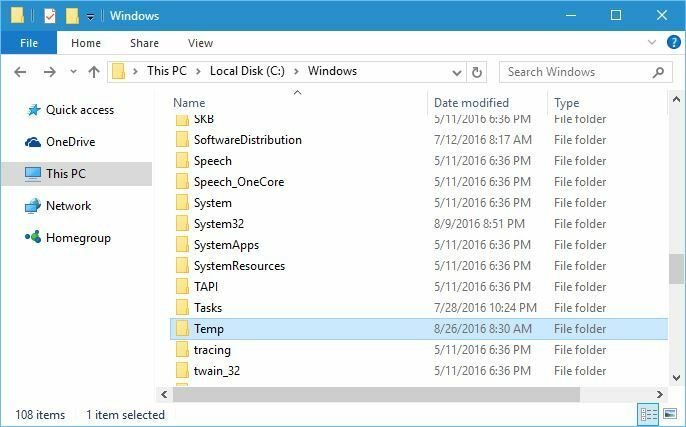
გამოდით თქვენი ახალი ანგარიშიდან და გადადით თქვენს მთავარ ანგარიშზე. ხელახლა ჩამოტვირთეთ Windows 10-ის უახლესი ვერსია. თუ ყველაფერი მუშაობს, უნდა წაშალოთ თქვენი შექმნილი ახალი ანგარიში.
გამოსავალი 7 - შეამოწმეთ სწორია თქვენი რეესტრის კონფიგურაცია
თუ თქვენ ცდილობთ ჩამოტვირთოთ უახლესი Windows 10 build, უნდა დარწმუნდეთ, რომ თქვენი რეესტრის კონფიგურაცია სწორია. ამისათვის მიჰყევით შემდეგ ნაბიჯებს:
- გახსენით რეესტრის რედაქტორი.
- გადასვლა.
HKEY_LOCAL_MACHINESOFTWAREMicrosoftWindowsCurrentVersion - Ვეძებოთ ProgramFilesDir და ProgramFilesDir (x86) ჩანაწერები მარჯვენა სარკმელში. გაითვალისწინეთ, რომ გექნებათ ProgramFilesDir (x86) შესვლა მხოლოდ იმ შემთხვევაში, თუ იყენებთ Windows- ის 64-ბიტიან ვერსიას.
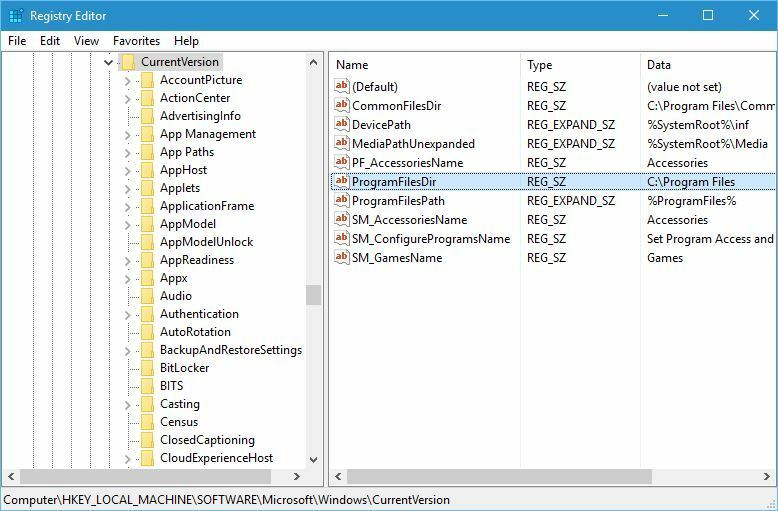
- ორჯერ დააწკაპუნეთ ProgramFilesDir შეიყვანეთ და შეცვალეთ მნიშვნელობის მონაცემები აქ C: პროგრამის ფაილები. Თუ თქვენ გაქვთ ProgramFilesDir (x86) ჩანაწერი, დარწმუნდით, რომ მისი მონაცემების მნიშვნელობად დააყენეთ C: პროგრამის ფაილები (x86).
- დასრულების შემდეგ, დახურე რეესტრის რედაქტორი და გადაამოწმეთ, გადაწყდა თუ არა საკითხი.
Solution 8 - წაშალეთ My Rapport Banking პროგრამა
თუ Windows 10-ის უახლესი ვერსიის ინსტალაციას ცდილობთ, მესამე მხარის პროგრამული უზრუნველყოფის გამო შეიძლება შეექმნათ გარკვეული პრობლემები. მომხმარებლებმა განაცხადეს, რომ My Rapport Banking პროგრამულმა პროგრამამ შეიძლება ზოგჯერ ხელი შეუშალოს Windows 10-ის ინსტალაციას, თუ ეს ინსტრუმენტი გაქვთ დაყენებული, გირჩევთ ამოიღოთ იგი და შეამოწმოთ, ასწორებს თუ არა ეს პრობლემა
რედაქტორის შენიშვნა: ეს სახელმძღვანელო გრძელდება შემდეგ გვერდზე. დამატებითი ინფორმაციისთვის, თუ როგორ უნდა გამოსწორდეთ დამატებითი Windows 10 ინსტალაციის შეცდომები, გაეცანით ჩვენი თავდადებული პრობლემების აღმოფხვრის ცენტრი.
 კიდევ გაქვთ პრობლემები?შეასწორეთ ისინი ამ ინსტრუმენტის საშუალებით:
კიდევ გაქვთ პრობლემები?შეასწორეთ ისინი ამ ინსტრუმენტის საშუალებით:
- ჩამოტვირთეთ ეს PC სარემონტო ინსტრუმენტი TrustPilot.com– ზე შესანიშნავია (ჩამოტვირთვა იწყება ამ გვერდზე).
- დააჭირეთ დაიწყეთ სკანირება Windows– ის პრობლემების მოსაძებნად, რომლებიც შეიძლება კომპიუტერის პრობლემებს იწვევს.
- დააჭირეთ შეკეთება ყველა დაპატენტებულ ტექნოლოგიებთან დაკავშირებული პრობლემების მოგვარება (ექსკლუზიური ფასდაკლება ჩვენი მკითხველისთვის).
Restoro გადმოწერილია 0 მკითხველი ამ თვეში.


